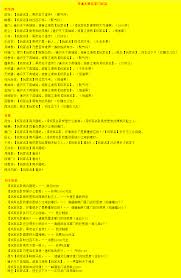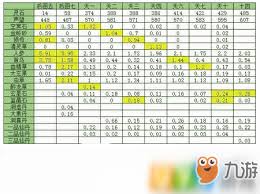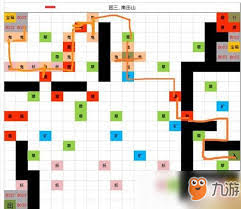AutoCAD2014如何设置透明度 AutoCAD2014设置透明度的方法 热门软件技巧解析教程和日常应用问题教程
小伙伴们知道AutoCAD2014如何设置透明度吗?今天小编就来讲解AutoCAD2014设置透明度的方法,感兴趣的快跟小编一起来看看吧,希望能够帮助到大家呢。
第一步:首先在电脑上用AutoCAD2014打开要编辑的图纸,选中想要调整透明度的区域(如图所示)。

第二步:然后点击Autocad2014菜单栏上的默认菜单(如图所示)。

第三步:接着在打开的工具栏上找到特性的下拉按钮(如图所示)。

第四步:点击特性下拉按钮,在弹出菜单中拖动透明度的滑块(如图所示)。

第五步:这时可以看到选择的图纸区域透明度已调整好了(如图所示)。

以上就是小编给大家带来的AutoCAD2014如何设置透明度的全部内容,希望能够帮助到大家哦。